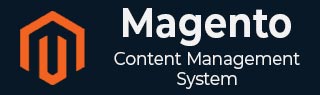
- Magento 基础教程
- Magento - 首页
- Magento - 概述
- Magento - 安装
- Magento - 架构
- Magento 商店设置
- Magento - 产品概述
- Magento - 设置语言
- Magento - 设置联系方式
- Magento - 设置类别
- Magento - 设置产品
- Magento - 设置库存
- Magento - 设置税费
- Magento - 设置运费
- Magento - 设置付款计划
- Magento - 设置支付网关
- Magento - 设置支付方式
- Magento - 设置货币
- Magento - 设置结账选项
- Magento - 设置 PayPal 支付
- Magento - 设置 Google Checkout
- Magento - 设置商店上线
- Magento 系统设置
- Magento - 设置客户
- Magento - 设置 Google Analytics
- Magento - 设置漂亮 URL
- Magento - 设置 Youtube 视频
- Magento - 设置 Facebook 点赞
- Magento - 设置翻译
- Magento - 设置系统主题
- Magento - 设置页面标题
- Magento - 设置页面布局
- Magento - 设置新页面
- Magento - 设置 CMS
- Magento - 设置新闻通讯
- Magento 优化
- Magento - 网站优化
- Magento - 分析
- Magento - 数据库性能
- 搜索引擎优化
- Magento 有用资源
- Magento - 常见问题解答
- Magento - 快速指南
- Magento - 有用资源
- Magento - 讨论
Magento - 设置系统主题
本章介绍如何在商店前端安装新的 Magento 主题。您可以使用 Magento Connect 安装主题。要安装主题,您需要获取扩展密钥,然后通过 Magento Connect 使用它进行安装。
我们将了解如何使用 Magento 主题获取扩展密钥:
步骤 1 - 访问 Magento 主题 页面,然后点击“立即安装”按钮。您需要注册新帐户或使用现有帐户登录以获取扩展密钥。
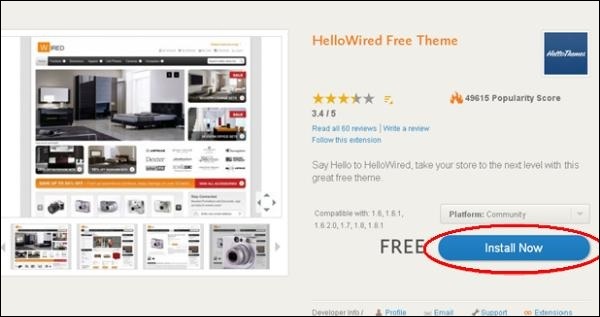
步骤 2 - 选中“我同意扩展许可协议”选项,然后点击“获取扩展密钥”按钮。
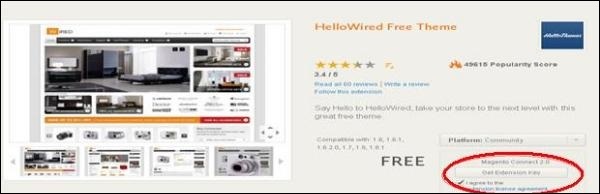
步骤 3 - 点击“选择密钥”按钮并复制扩展密钥。
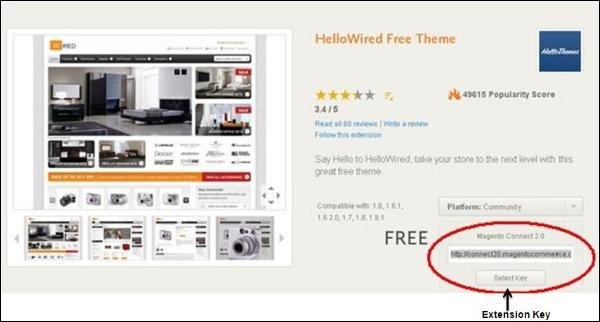
步骤 4 - 现在登录到您的 Magento 管理面板,然后转到“系统”→“Magento Connect”→“Magento Connect 管理器”选项。
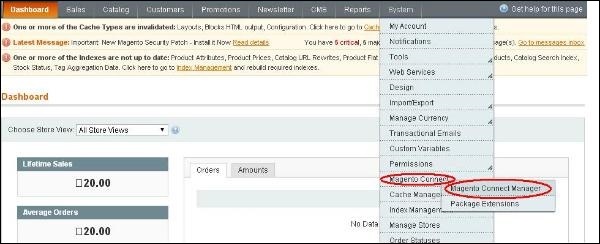
步骤 5 - 系统会再次要求登录,输入您的凭据以重定向到“Magento Connect 管理器”窗口。
步骤 6 - 现在在“扩展”部分,粘贴扩展密钥(您在步骤 2 中复制的密钥),然后点击“安装”按钮。它将显示状态为“准备安装”,然后点击“继续”按钮以安装语言。
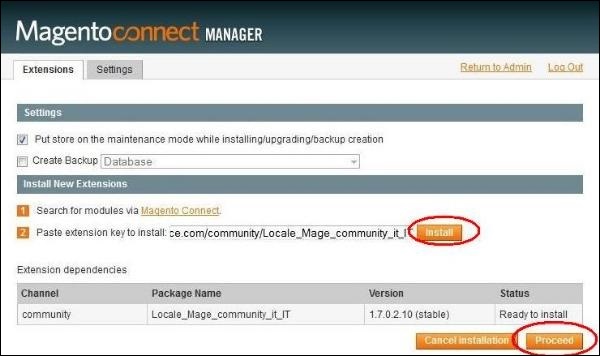
步骤 7 - 它将检查包的依赖项,并显示消息“缓存已成功清除”。
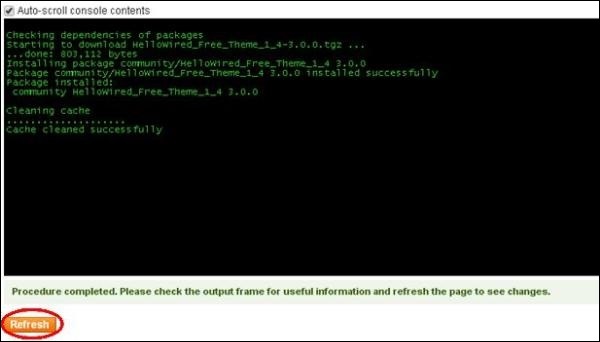
步骤 8 - 点击“刷新”按钮刷新页面,然后点击“返回管理”链接转到管理仪表板页面。
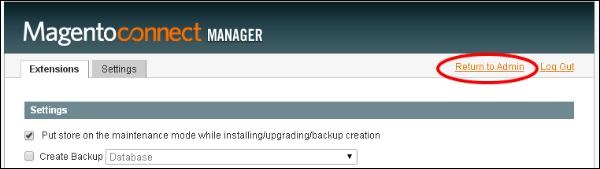
步骤 9 - 要在商店前端激活主题,请转到“系统”菜单,然后点击“设计”选项。
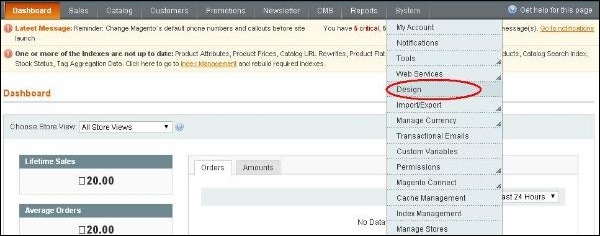
步骤 10 - 要添加新主题,请点击“添加设计更改”按钮。

步骤 11 - 从“自定义设计”下拉菜单中选择主题,然后点击“保存”按钮以将您的主题应用于商店。
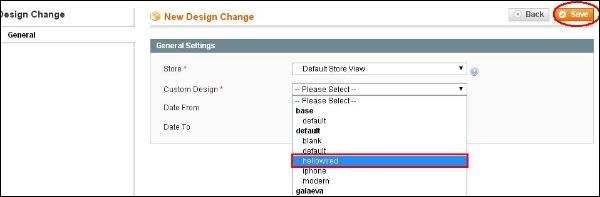
广告